dell服务器 如何刷新bios
Posted
tags:
篇首语:本文由小常识网(cha138.com)小编为大家整理,主要介绍了dell服务器 如何刷新bios相关的知识,希望对你有一定的参考价值。
首先,输入Dell 技术支持网站:http://support.dell.com.cn ;找到下面“驱动下载”的按键,选择对应的机型,以及操作系统类别,语言请选择“English”。
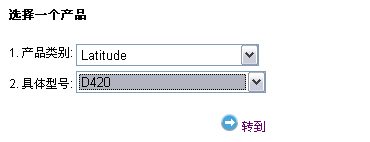
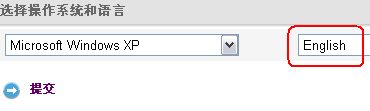
找到“Flash Bios更新”,点击“Dell Latitude D420 system BIOS”,选择“http 下载”。

点击下载完成的exe 文件,如:D420_A02
注重点:升级bios 需要接上电源和电池,假如没有接,系统将提示。

确定已经连接电源和电池以后,将弹出bios flash 界面:
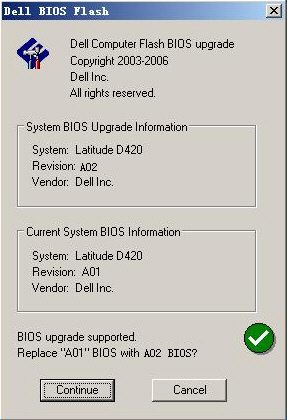

系统重启,首先会出现白色灰底界面,写着www.dell.com
Performing bios update…
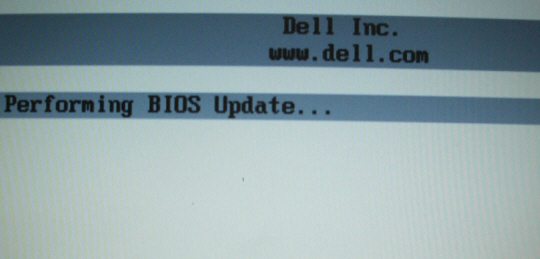
出现dell 自检界面,并出现BIOS版本信息。
D620刷bios图片介绍:
从A05刷到A06
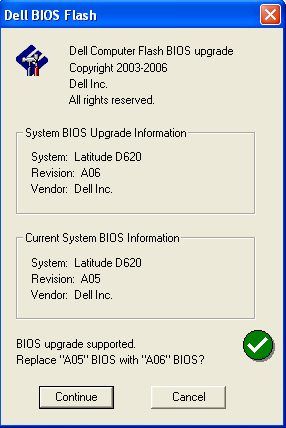
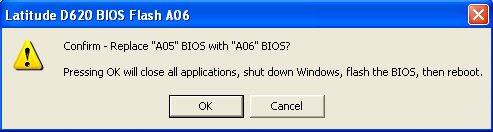
系统重启,首先会出现白色灰底界面,写着www.dell.com
Performing bios update…

http://www.dell.com/support/drivers/cn/zh/cndhs1/DriversHome/ShowProductSelector
接上电源和电池,进入系统退出后台运行的程序,比如杀毒软件等。在BIOS文件上鼠标右键点击选择以管理员方式运行安装,根据提示操作完成重启就可以
Dell 14G服务器通过BIOS配置RAID
1.开机,根据界面提示按<F2>进入<System Setup>管理界面;
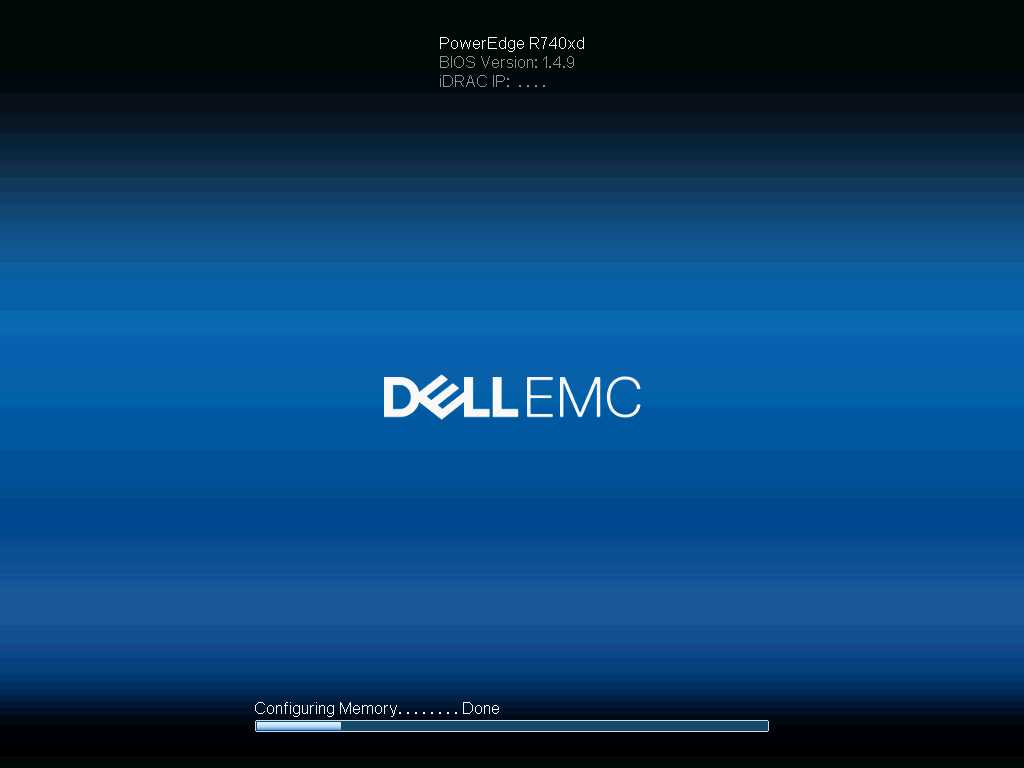
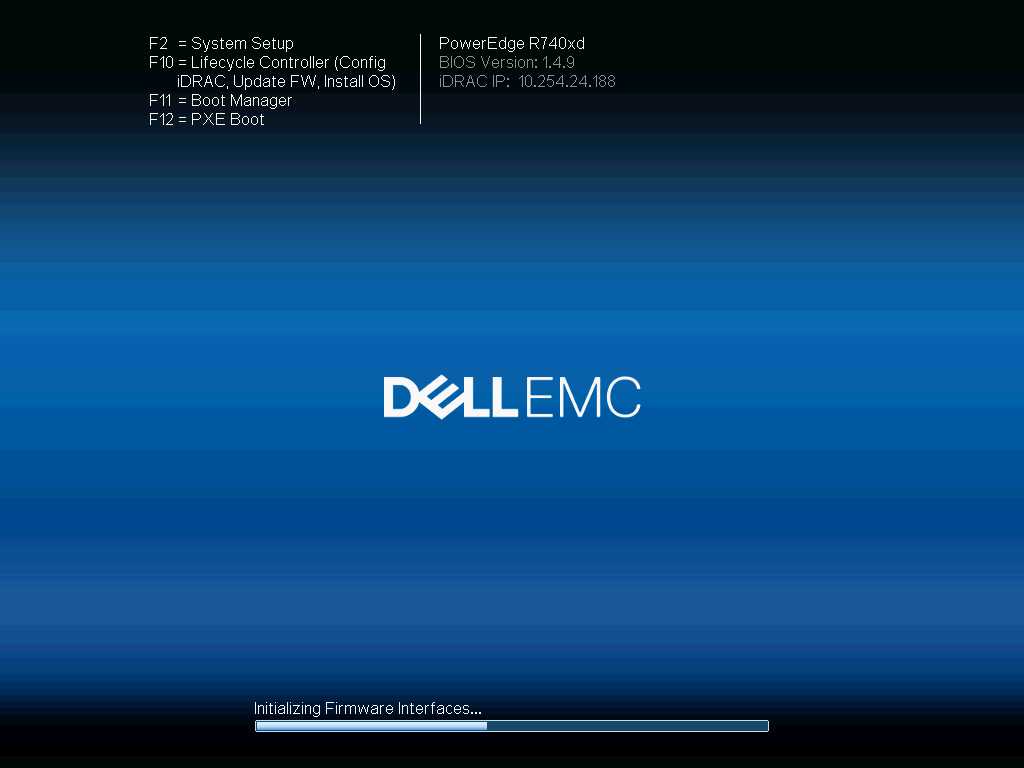
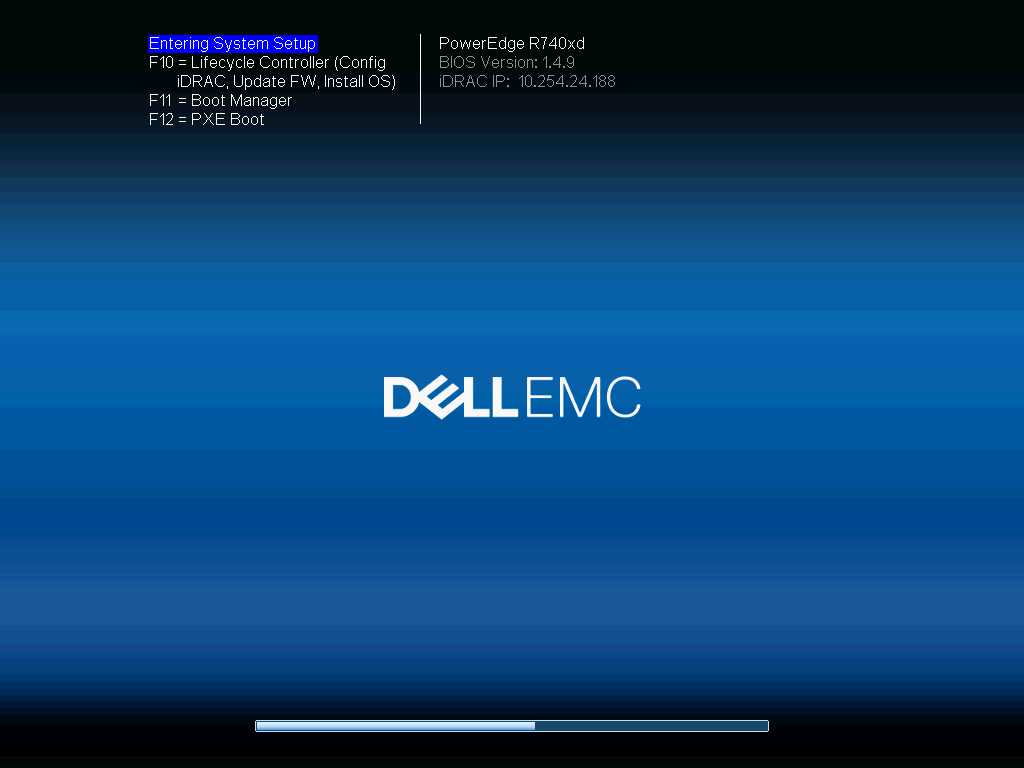
2.选择<Device Settings>;
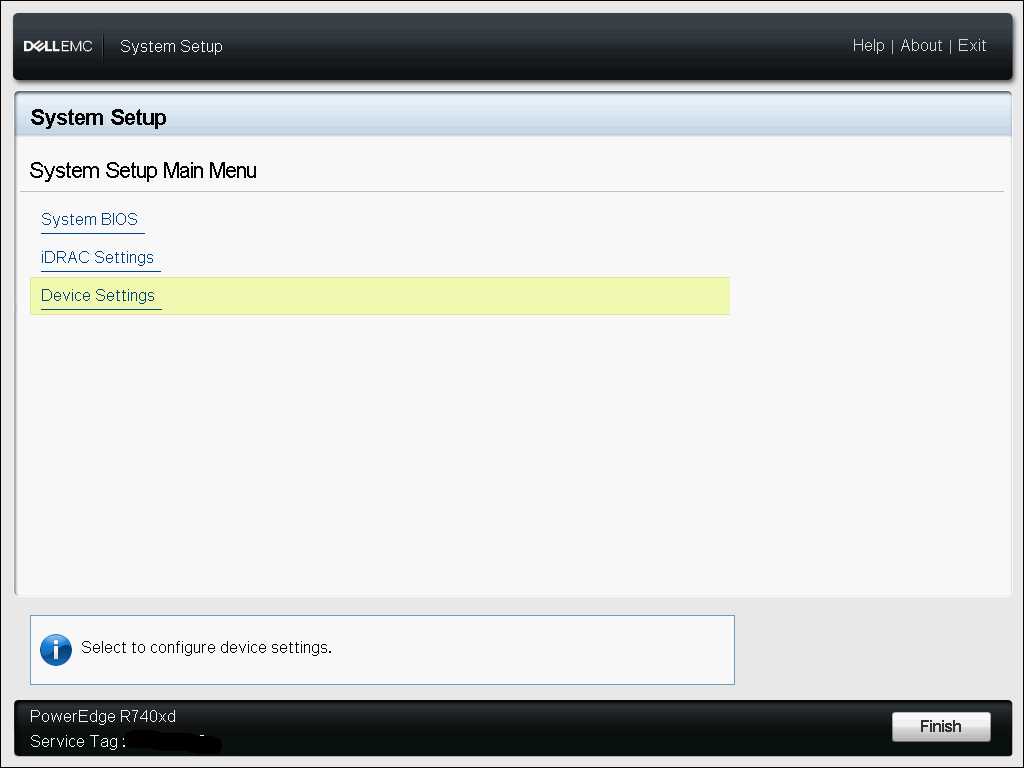
3.选择<Dell PERC<PERC H730P Adapter>Configuration Utility>;
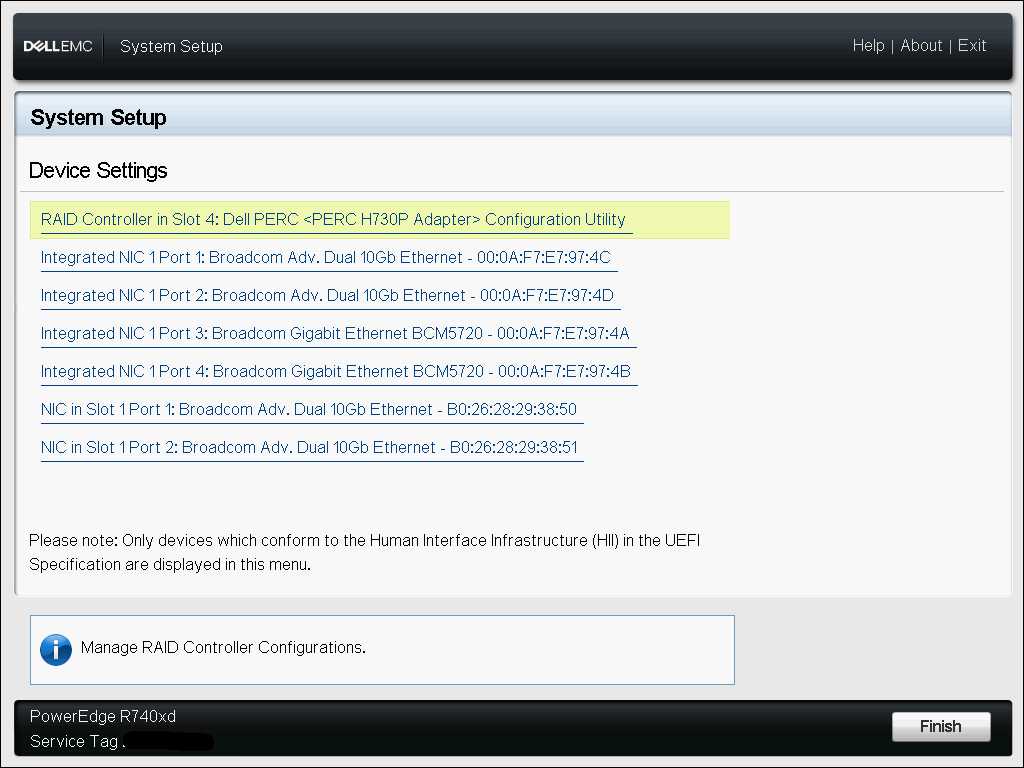
4.选择<Configuration Management>;
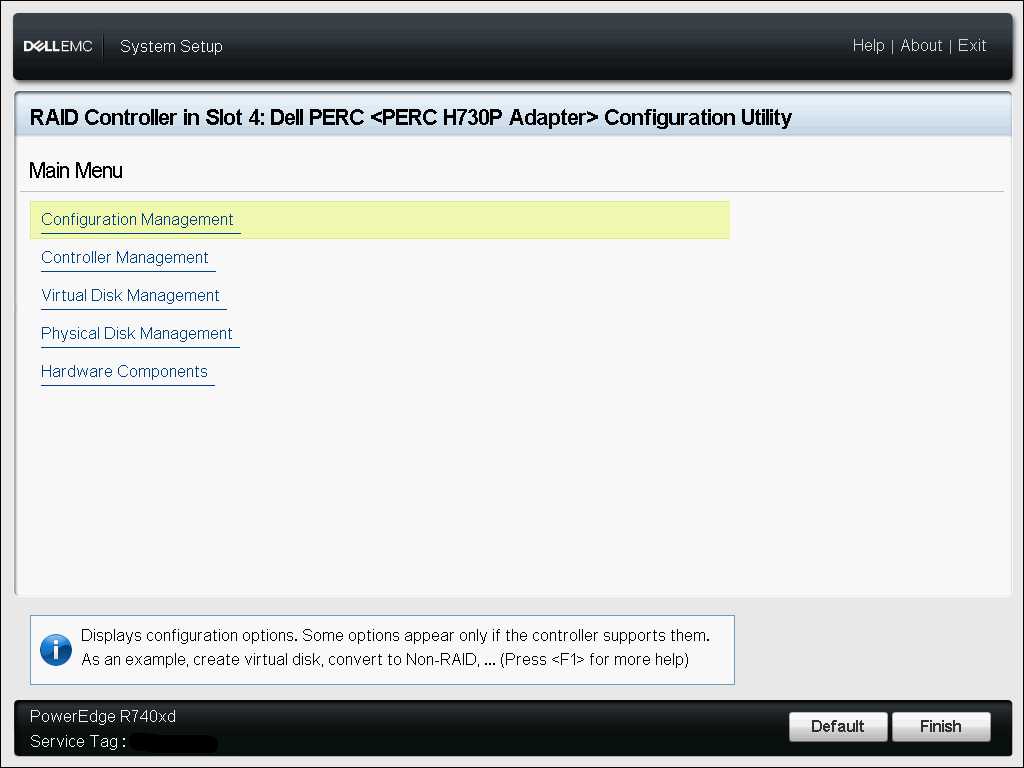
5.选择<Create Virtual Disk>;
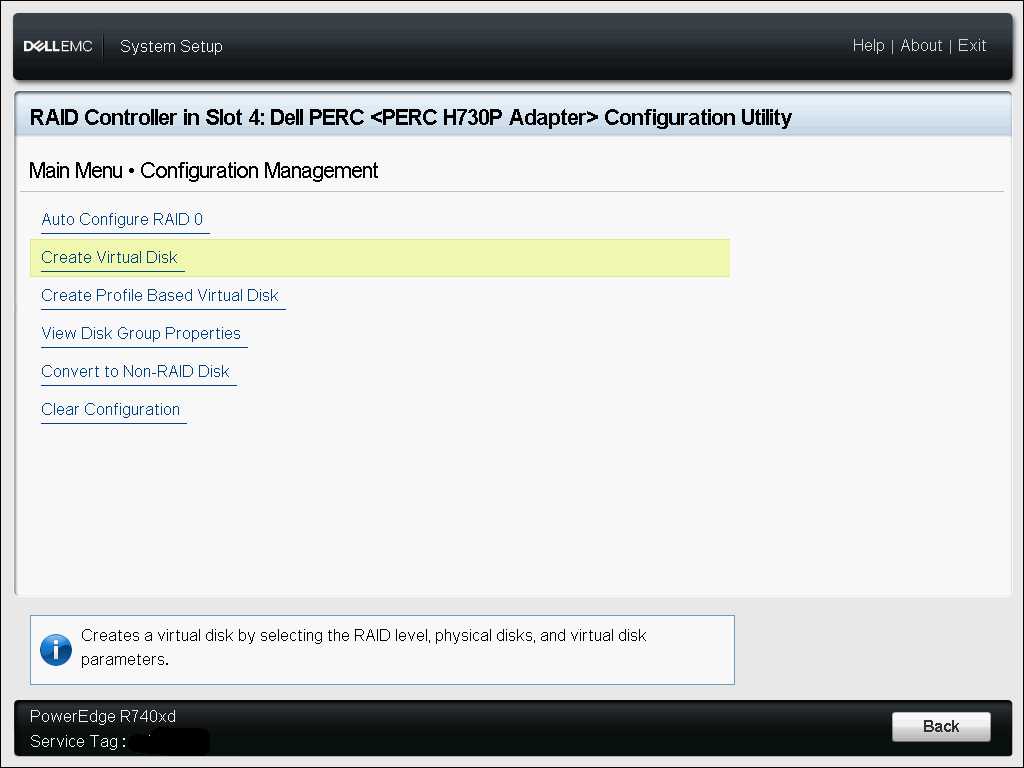
6.通过<Select RAID level>选择需要创建的RAID级别,再点击<Select Physical Disks>进入选择物理磁盘;
说明:<Select Physical Disks From>
Unconfigured Capacity(默认):指使用未配置的磁盘空间创建虚拟磁盘
Free Capacity:指使用已有磁盘组的剩余空间创建虚拟磁盘
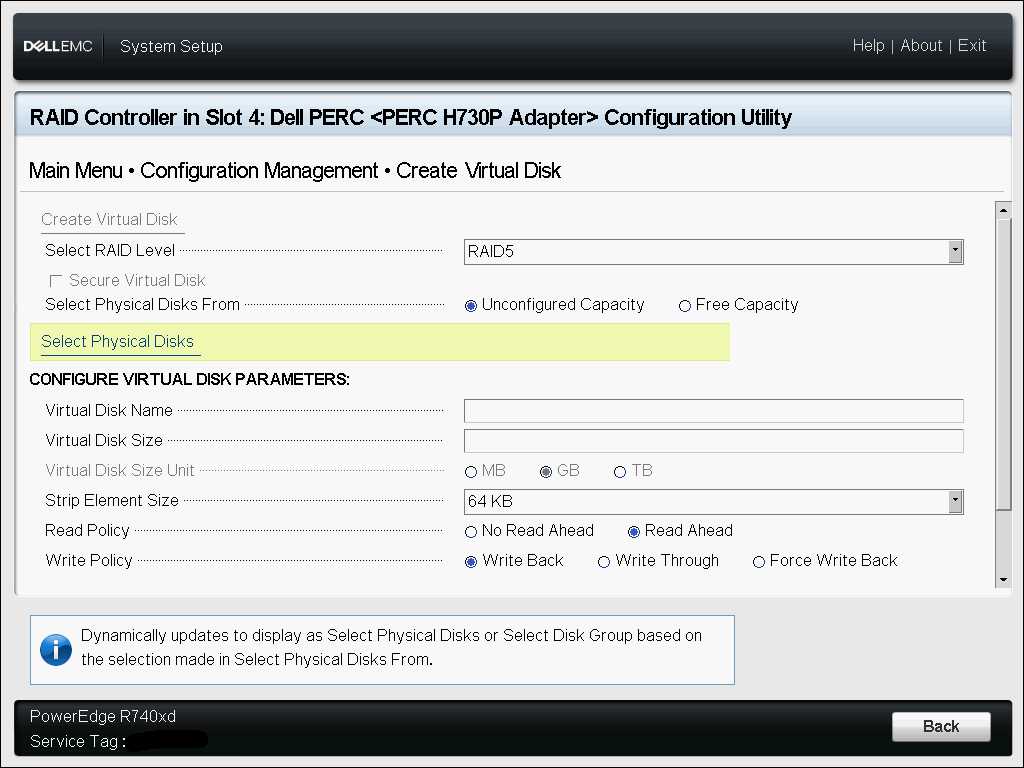
7.选择硬盘的类型和接口并勾选需要配置阵列的物理硬盘,点击<Apply Changes>;
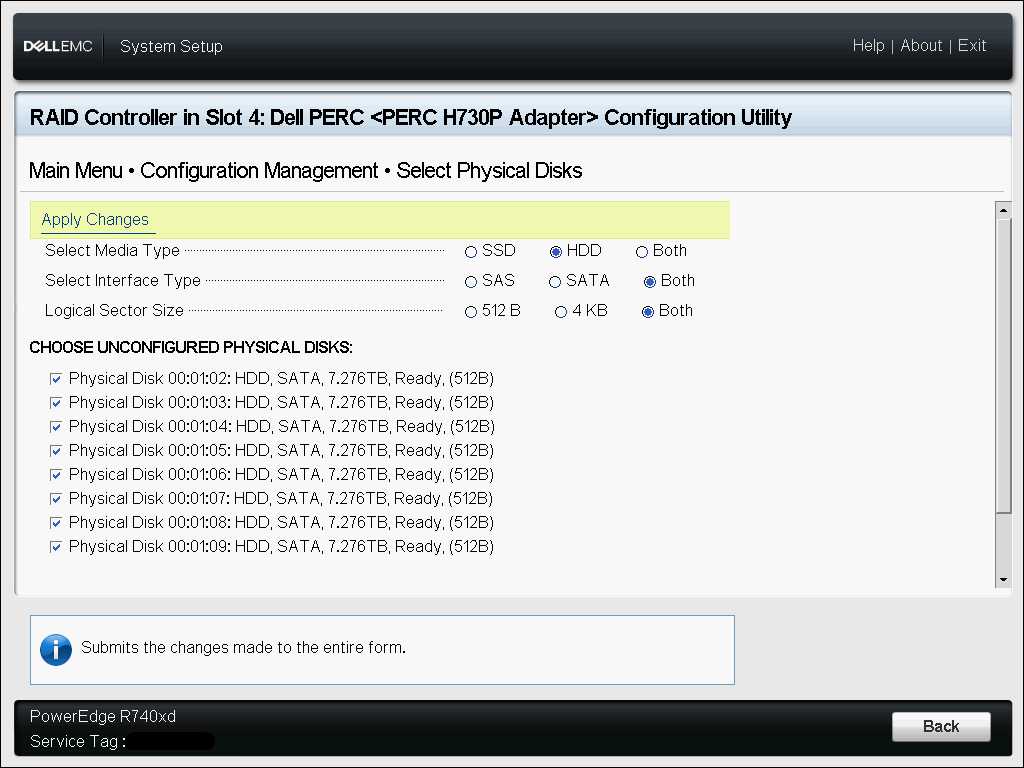
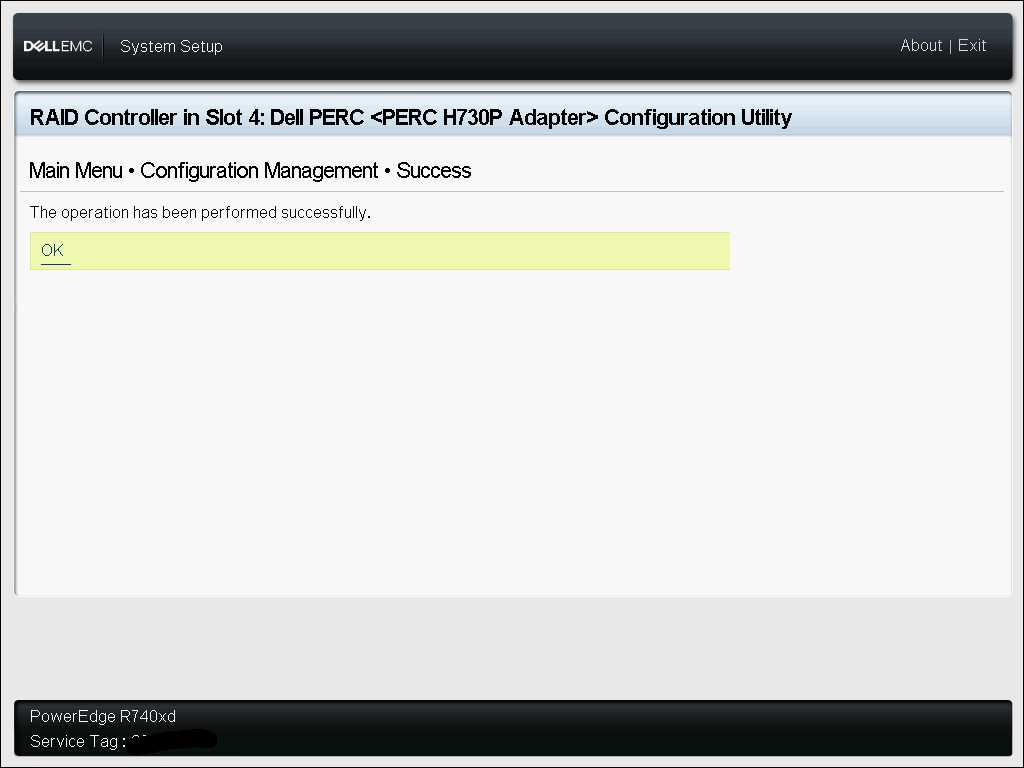
8.在<Configure Virtual Disk Parameters>下填写虚拟磁盘的名称、大小、条带大小、读写策略、初始化(默认是No)等,设定完成后点击<Create virtual Disk>,如果没有特殊要求,仅填写VD名称及大小,其它默认;
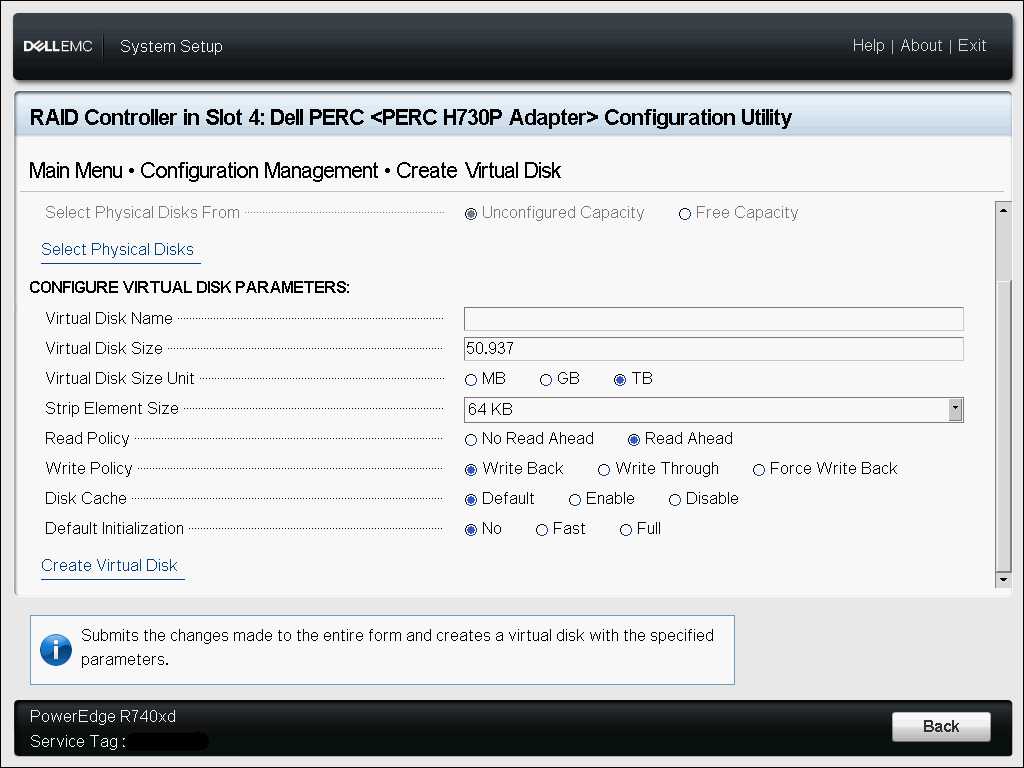
9.勾选<Confirm>,点击<Yes>完成RAID创建;
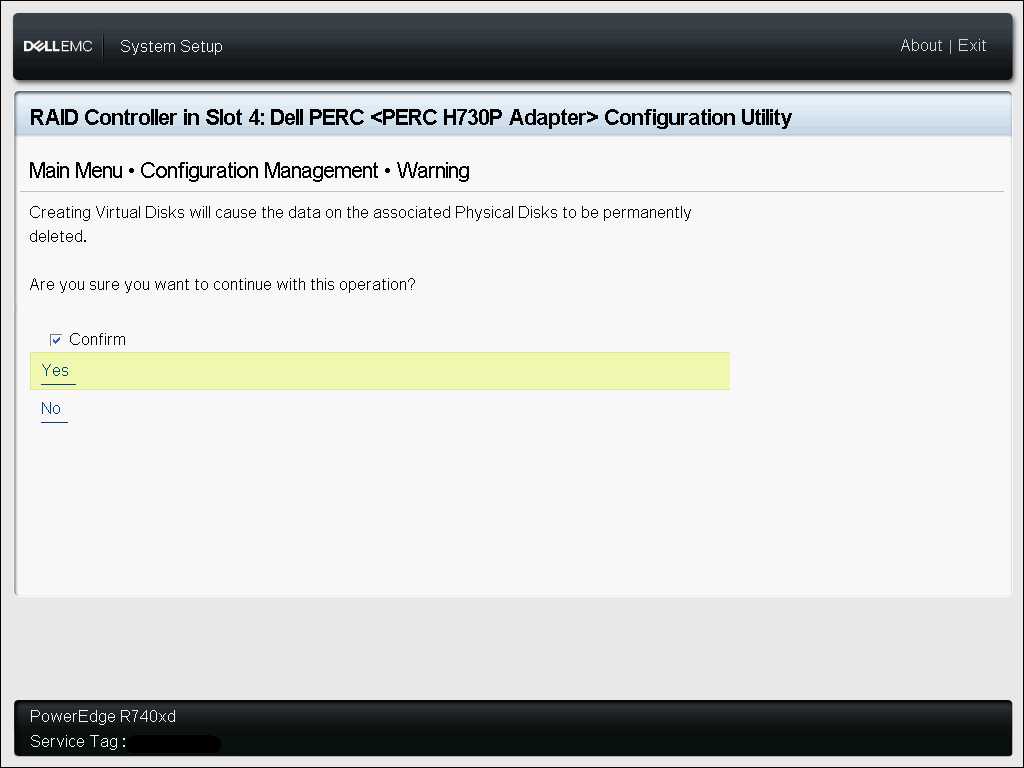
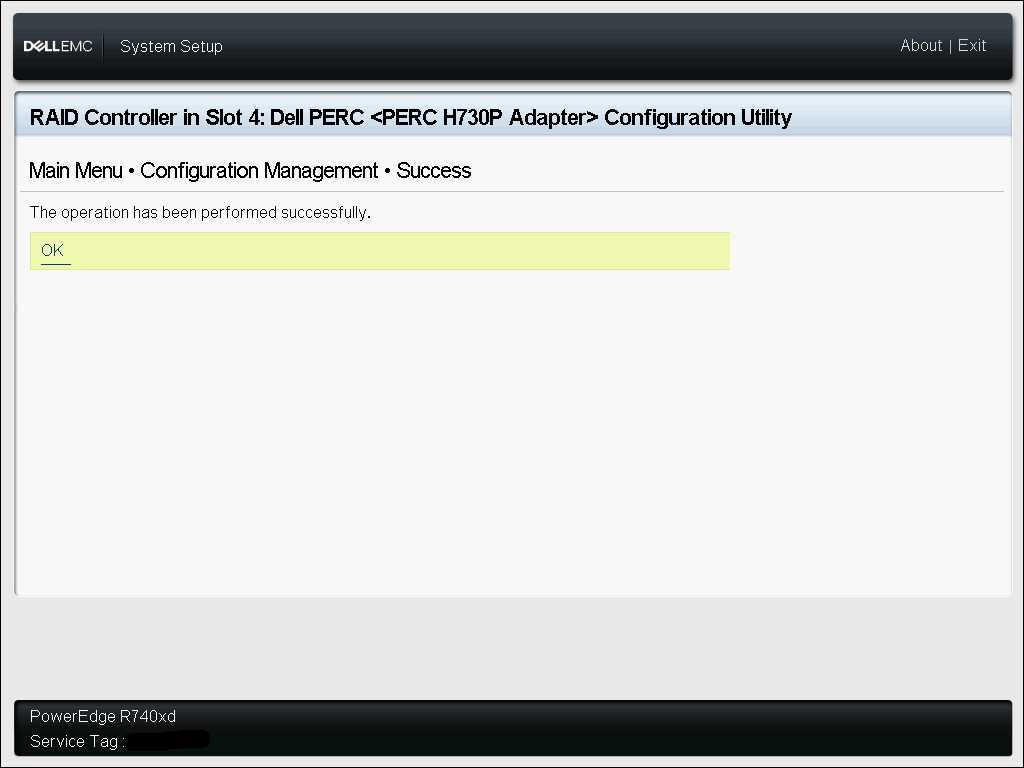
10.点击<View Disk Group Properties>,查看创建的虚拟磁盘。
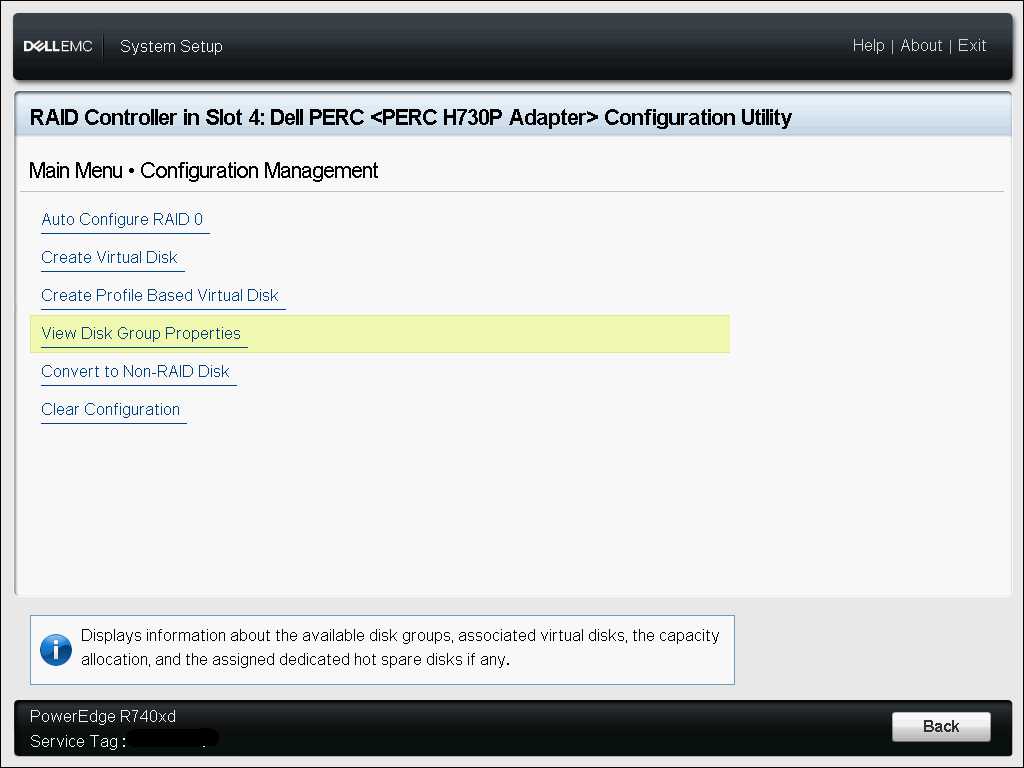
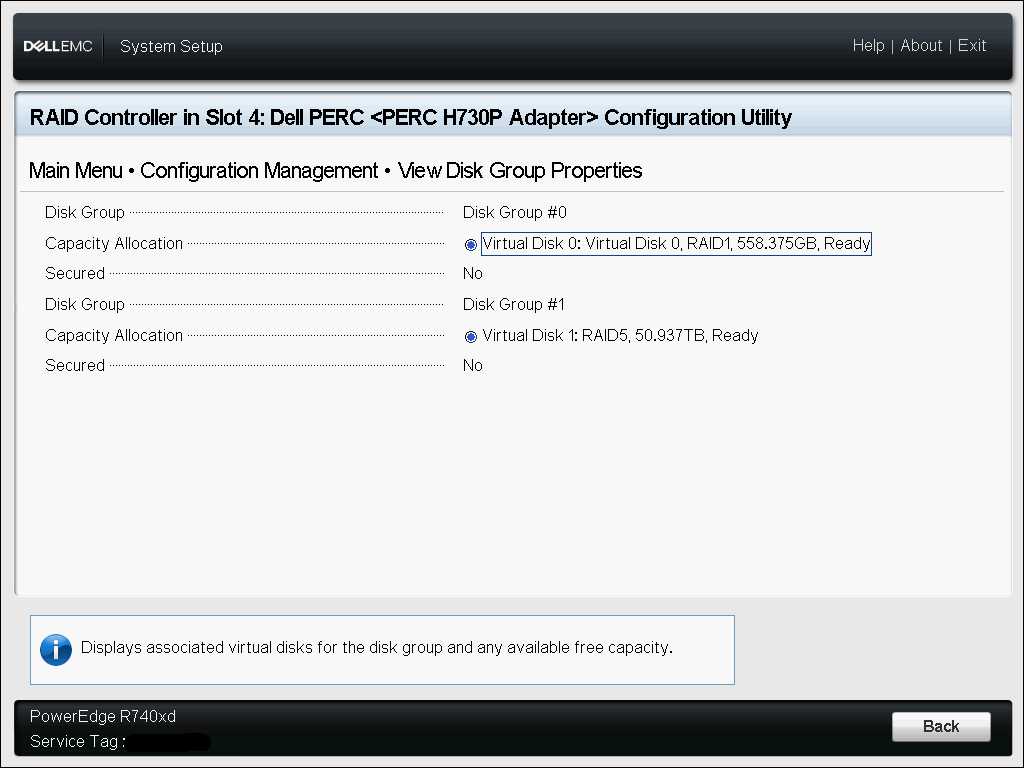
以上是关于dell服务器 如何刷新bios的主要内容,如果未能解决你的问题,请参考以下文章